Word 2011 fyrir Mac: Búa til merki með því að sameina úr Excel

Búðu til merki í Word 2011 með Excel póstsameiningargagnagjafa. Hér eru skrefin til að framkvæma þetta auðveldlega.
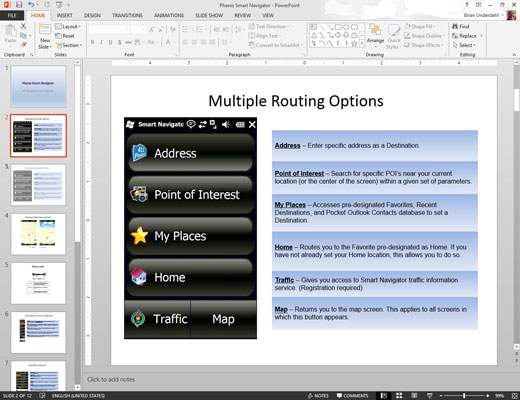
Farðu á skyggnuna sem þú vilt nota umskiptin á.
Athugaðu að umskiptin eiga við þegar þú kemur að glærunni sem þú notar umskiptin á, ekki þegar þú ferð á næstu glæru. Til dæmis, ef þú notar umbreytingu á glæru 3, þá birtist umbreytingin þegar þú færir frá glæru 2 í glæru 3, ekki þegar þú færir frá glæru 3 yfir á glæru 4.
Ef þú vilt nota hreyfimyndakerfið á allar glærurnar þínar geturðu sleppt þessu skrefi því það mun ekki skipta máli hvaða glæru þú byrjar á.
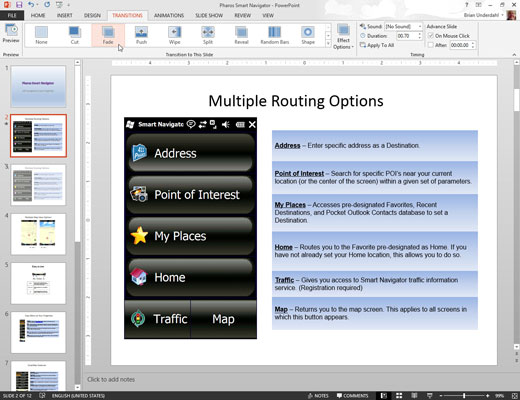
Veldu umskiptin sem þú vilt nota úr hlutanum Umskipti yfir í þessa skyggnu á flipanum Umskipti á borði.
Ef þú vilt geturðu sýnt heildargalleríið af umbreytingaráhrifum með því að smella á Meira hnappinn neðst til hægri á smágalleríinu með umbreytingaráhrifum sem birtast á borði.
Athugaðu að þegar þú velur umskipti, forskoðar PowerPoint umskiptin með því að hreyfa núverandi skyggnu. Ef þú vilt sjá forskoðunina aftur, smelltu bara á umskiptin aftur.
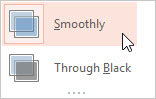
Notaðu Áhrifavalkostir fellilistann til að velja afbrigði af umbreytingaráhrifunum sem þú valdir í skrefi 2.
Tiltæk afbrigði fer eftir umskiptum sem þú hefur valið.
Notaðu Áhrifavalkostir fellilistann til að velja afbrigði af umbreytingaráhrifunum sem þú valdir í skrefi 2.
Tiltæk afbrigði fer eftir umskiptum sem þú hefur valið.
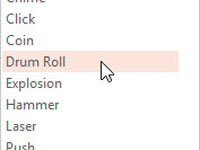
Ef þú vilt, notaðu Hljóð fellilistann til að nota hljóðáhrif.
Hljóð fellilistinn listar saman safn af stöðluðum umbreytingarhljóðum, svo sem lófaklapp, sjóðsvél og staðlaða whoosh. Þú getur líka valið Annað hljóð til að nota þína eigin .wav skrá.
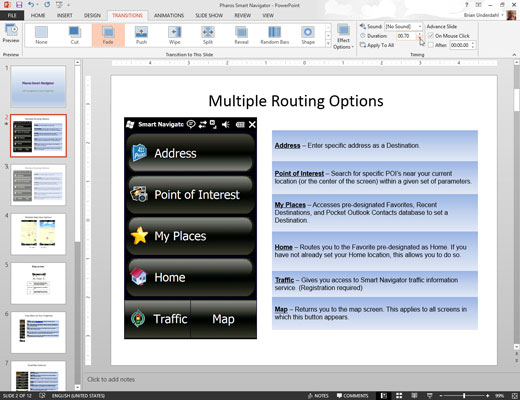
Notaðu Lengd fellilistann til að stjórna hversu hratt umskiptin eiga að halda áfram.
Sjálfgefið er 1 sekúnda, en þú getur tilgreint hægari eða hraðari hraða ef þú vilt.
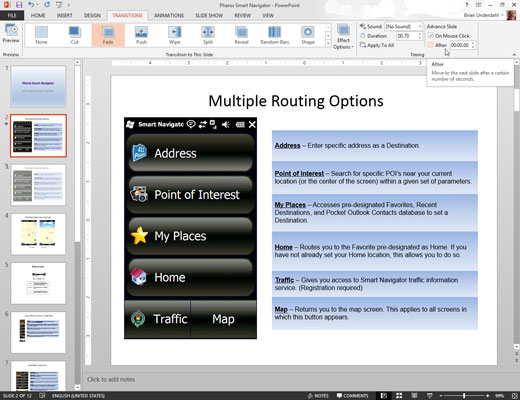
Notaðu Við músarsmell eða Eftir valkostina til að gefa til kynna hvernig umskiptin ættu að vera sett af stað.
Ef þú vilt stjórna hraðanum á skyggnusýningunni sjálfur skaltu velja Við músarsmellingu gátreitinn. Þá verður skyggnan sýnileg þar til þú smellir á músina. Ef þú vilt að rennibrautin fari sjálfkrafa áfram eftir seinkun skaltu velja Eftir gátreitinn og tilgreina seinkunina.
Til að nota hreyfimyndina á alla kynninguna, smelltu á Apply to All. Þetta á við hreyfimyndina á allar glærurnar í kynningunni.
Búðu til merki í Word 2011 með Excel póstsameiningargagnagjafa. Hér eru skrefin til að framkvæma þetta auðveldlega.
Þegar þú vilt virkilega ekki að neinn sé að skipta sér af Word 2013 skjalinu þínu geturðu beitt einhverri vernd. Lykillinn er að læsa skjalinu þínu.
Stundum þarftu Outlook 2013 til að minna þig á mikilvægar dagsetningar eða eftirfylgni. Þú getur til dæmis notað fána til að minna þig á að hringja í einhvern í næstu viku. Besta leiðin til að hjálpa sjálfum þér að muna er að merkja nafn viðkomandi á tengiliðalistanum. Áminning mun birtast í dagatalinu þínu. Tengiliðir eru ekki […]
Hægt er að forsníða alla þætti útlits töflu í Word í Office 2011 fyrir Mac. Þú getur beitt stílum sem sameina frumur saman til að mynda stærri frumur, taka þær úr sameiningu, breyta rammalitum, búa til frumuskyggingu og fleira. Notkun töflustíls frá Office 2011 fyrir Mac borði. Töflur flipinn á borði […]
Þegar Word er notað í Office 2011 fyrir Mac geturðu beitt töflustílum til að breyta útliti frumanna. Ef þú finnur ekki fyrirliggjandi sem uppfyllir þarfir þínar geturðu búið til nýja töflustíla úr stílglugganum. Taktu þessi skref: Í Word 2011 fyrir Mac skaltu velja Format→Stíll. Stílglugginn opnast. Smellur […]
Þegar þú notar Office 2011 fyrir Mac muntu fljótlega komast að því að Word 2011 getur opnað vefsíður sem þú vistaðir í vafranum þínum. Ef vefsíða inniheldur HTML (HyperText Markup Language) töflu geturðu notað töflueiginleika Word. Þú gætir átt auðveldara með að afrita bara töfluhluta vefsíðunnar […]
Þó að þú getir í raun ekki búið til þín eigin þemu frá grunni, býður Word 2007 upp á mörg innbyggð þemu sem þú getur breytt til að henta þínum þörfum. Fjölbreytt úrval þema gerir þér kleift að blanda saman mismunandi leturgerðum, litum og sniðáhrifum til að búa til þína eigin aðlögun.
Þú getur breytt innbyggðu eða sérsniðnu þema í Word 2007 til að henta þínum þörfum. Þú getur blandað saman mismunandi leturgerðum, litum og áhrifum til að búa til það útlit sem þú vilt.
Word 2013 gerir þér kleift að stilla ákveðin snið, eins og að draga inn fyrstu línu málsgreinar. Til að láta Word draga sjálfkrafa inn fyrstu línu í hverri málsgrein sem þú skrifar skaltu fylgjast með þessum skrefum:
Word 2013 gerir þér kleift að velja forsíðu til að gera skjalið þitt frambærilegra. Snilldarlegasta og fljótlegasta leiðin til að skella niður forsíðu er að nota forsíðuskipun Word. Svona virkar það:






